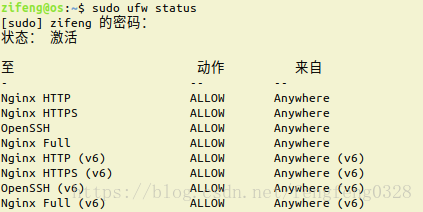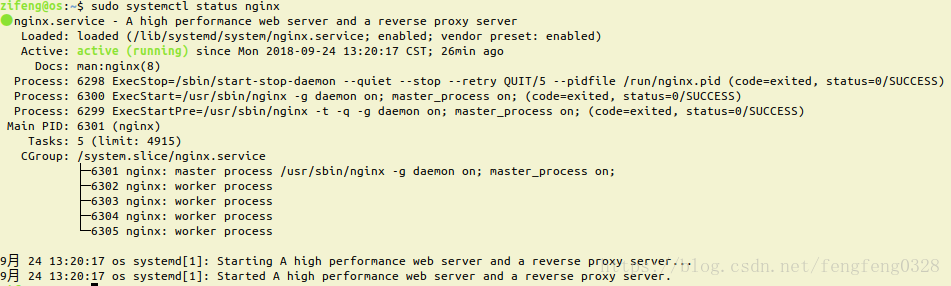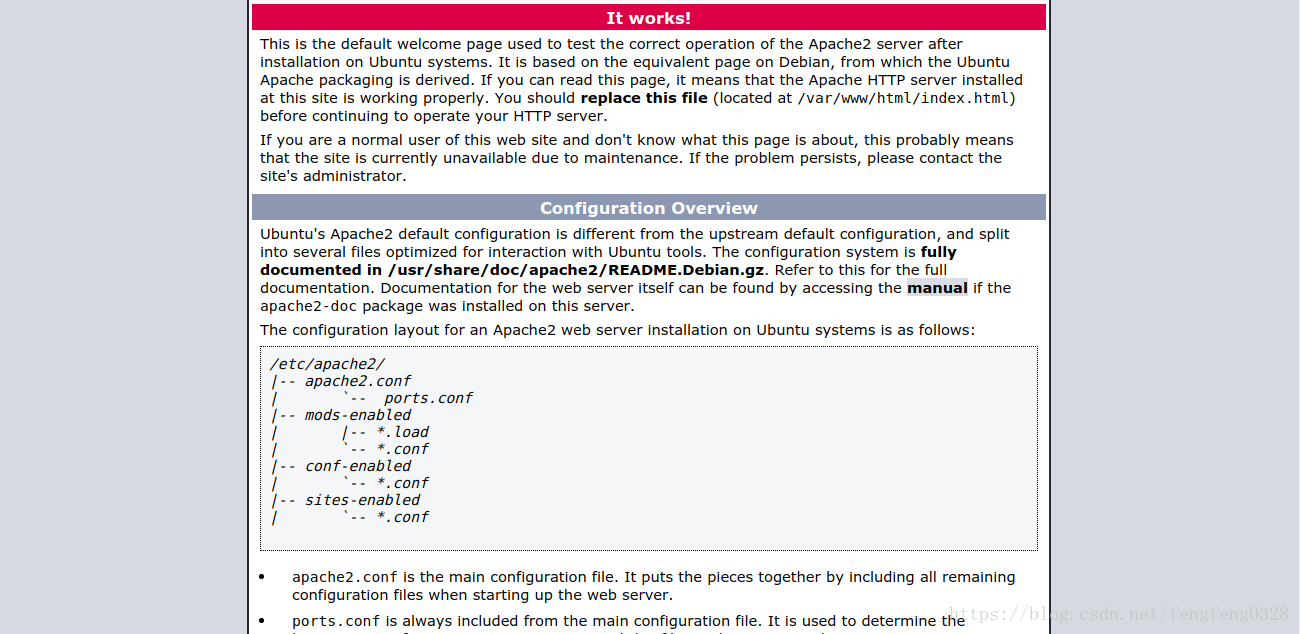1.ubuntu可以从源直接安装nginx
$ sudo apt-get update
$ sudo apt-get install nginx
PS:实战发现有部分ubuntu死活装不上nginx,其原因很大可能是端口冲突,或者先前安装了apache2服务器,一直在占用80端口,如果装不上nginx,是可以尝试先停止apache2服务:sudo service apache2 stop,再安装nginx:sudo apt-get install nginx
2.调整防火墙,以免出现各种问题
$ sudo ufw app list
获得应用程序配置文件的列表:
可用应用程序:
CUPS
Nginx Full
Nginx HTTP
Nginx HTTPS
OpenSSH
正如你所看到的,Nginx有三个配置文件可用:Nginx Full、Nginx HTTP、Nginx HTTPS
Nginx Full :此配置文件打开端口80(正常,未加密的网络流量)和端口443(TLS / SSL加密流量)
Nginx HTTP :此配置文件仅打开端口80(正常,未加密的网络流量)
Nginx HTTPS :此配置文件仅打开端口443(TLS / SSL加密流量)
$ sudo ufw allow 'Nginx HTTP'
$ sudo ufw allow 'Nginx HTTPS'
输入以下命令以启动防火墙,据知有部分用户是没有启动防火墙的,还是建议开启
$ sudo ufw enable
输入以下命令以查看防火墙状态:
$ sudo ufw status
可以看到允许通过的服务有哪些:
3.检查您的Web服务器是否在运行
$ sudo systemctl status nginx
4.检查是否可以访问默认网页,在浏览器输入:
http://本地IP地址
如果配置正常,可以看到一个类似于下面的页面,说明你的nginx服务器运行是正常的:
5.管理nginx进程
相信现在您的Web服务器已启动并运行,让我们来回顾一些基本的管理命令:
要停止您的Web服务器,请键入:
$ sudo systemctl stop nginx
要启动你的Web服务器,请输入:
$ sudo systemctl start nginx
要重启你的Web服务器,请输入:
$ sudo systemctl restart nginx
如果您只是简单地进行配置更改,Nginx通常可以重新加载而不会丢失连接。 为此,请输入:
$ sudo systemctl reload nginx
默认情况下,Nginx配置为在服务器引导时自动启动。 如果这不是您想要的,可以通过输入以下命令来禁用此行为:
$ sudo systemctl disable nginx
要重新启用服务以在启动时启动,您可以键入:sudo systemctl enable nginx
6.设置服务器块
Ubuntu 18.04上的Nginx默认启用了一个服务器模块,该模块被配置为在/var/www/html目录下提供文档。 虽然这适用于单个站点,但如果您托管多个站点,它可能会变得很笨重。 我们不必修改/var/www/html ,而是在/var/www为我们的example.com网站创建一个目录结构,并将/var/www/html保留为默认目录,如果客户端请求没有匹配任何其他网站。
按如下所示为example.com创建目录,使用-p标志创建任何必需的父目录:
$ sudo mkdir -p /var/www/example.com/html
接下来,使用$USER环境变量分配目录的所有权:
$ sudo chown -R $USER:$USER /var/www/example.com/html/
如果你没有修改你的umask值,你的web根目录的权限应该是正确的,但是你可以通过输入:
$ sudo chmod -R 755 /var/www/example.com/
接下来,使用gedit或您最喜欢的编辑器创建一个index.html页面示例:
$ gedit /var/www/example.com/html/index.html
在里面,添加下面的示例HTML:
<html>
<head>
<title>Welcome to Example.com!</title>
</head>
<body>
<h1>Success! The example.com server block is working!</h1>
</body>
</html>为了让Nginx提供这些内容,有必要创建一个具有正确指令的服务器块。 我们不要直接修改默认配置文件,而是在/etc/nginx/sites-available/ example.com上创建一个新文件:
$ sudo gedit /etc/nginx/sites-available/example.com
粘贴到以下配置块中,该块类似于默认值,但已更新为我们的新目录和域名:
server {
listen 80;
listen [::]:80;
root /var/www/example.com/html;
index index.html index.htm index.nginx-debian.html;
server_name example.com www.example.com;
location / {
try_files $uri $uri/ =404;
}
}请注意,我们已将root配置更新到我们的新目录,并将server_name为我们的域名。
接下来,让我们通过创建一个链接到启动sites-enabled目录来启用该文件,该目录是Nginx在启动过程中读取的:
$ sudo ln -s /etc/nginx/sites-available/example.com /etc/nginx/sites-enabled/
现在启用两个服务器模块并将其配置为基于listen和server_name指令响应请求(您可以阅读关于Nginx如何处理这些指令的更多信息):
example.com:将响应example.com和www.example.com请求。default:将响应端口80上与其他两个块不匹配的任何请求。
为了避免添加额外的服务器名称可能导致的哈希桶内存问题,有必要调整/etc/nginx/nginx.conf文件中的单个值。
打开文件:sudo gedit /etc/nginx/nginx.conf
找到server_names_hash_bucket_size指令并删除#符号以取消注释该行:
...
http {
...
server_names_hash_bucket_size 64;
...
}
...接下来,测试以确保您的Nginx文件中没有语法错误:
$ sudo nginx -t
nginx: the configuration file /etc/nginx/nginx.conf syntax is ok
nginx: configuration file /etc/nginx/nginx.conf test is successful
如果没有任何问题,请重新启动Nginx以启用您的更改:
$ sudo systemctl restart nginx
Nginx现在应该为您的域名提供服务。 你可以通过导航到http://example.com来测试它,你应该看到类似这样的内容:
7.熟悉重要的Nginx文件和目录
nginx服务器配置文件:
/etc/nginx:Nginx配置目录。 所有的Nginx配置文件都驻留在这里。/etc/nginx/nginx.conf:主要的Nginx配置文件。 这可以修改,以更改Nginx全局配置。/etc/nginx/sites-available/:可存储每个站点服务器块的目录。 除非将Nginx链接到sites-enabled了sites-enabled目录,否则Nginx不会使用此目录中的配置文件。 通常,所有服务器块配置都在此目录中完成,然后通过链接到其他目录启用。/etc/nginx/sites-enabled/:存储启用的每个站点服务器块的目录。 通常,这些是通过链接到sites-available目录中的配置文件创建的。/etc/nginx/snippets:这个目录包含可以包含在Nginx配置其他地方的配置片段。 可重复配置的片段可以重构为片段。
nginx服务器日志文件:
/var/log/nginx/access.log:除非Nginx配置为其他方式,否则每个对您的Web服务器的请求都会记录在此日志文件中。/var/log/nginx/error.log:任何Nginx错误都会记录在这个日志中。
至此,你已经学会了如何搭建nginx服务器并让其显示正确的web网页!